表示項目の設定画面で、統計表に表示する項目を選択することができます。
表示項目の設定
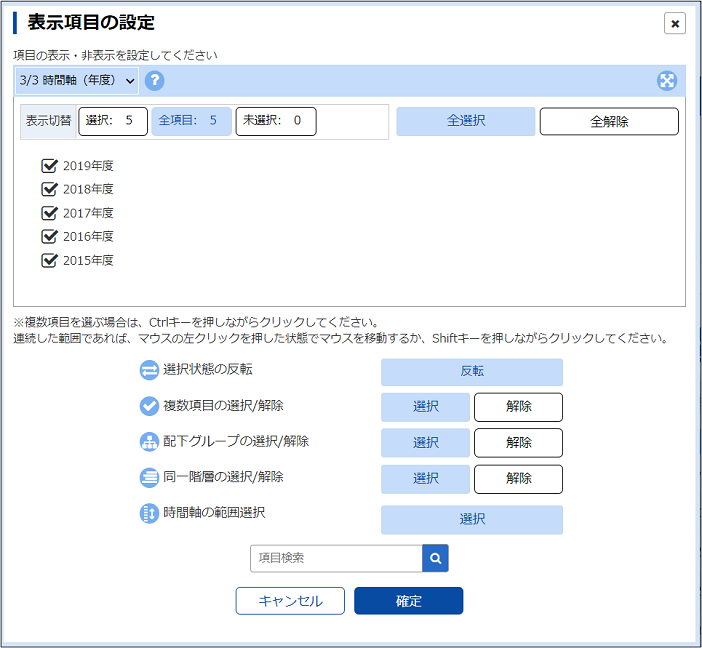
操作方法
1.項目のチェックボックスの有無を設定します。
2.表示項目の設定後、【OK】ボタンをクリックします。
(項目の選択を中止する場合は、【キャンセル】ボタンをクリックします。)
3.レイアウト設定画面に遷移します。
ボタン説明
|
No |
ボタン名 |
機能 |
|
1 |
全選択/全解除 |
このボタンをクリックすると、全項目のチェックボックスがチェック有/チェック無に変更されます。 |
|
2 |
選択状態の反転 |
このボタンをクリックすると、現在のチェック有/チェック無の状態を反転します。。 |
|
3 |
複数項目の選択/解除 |
複数項目を選んだ状態(背景が青色になった状態)でこのボタンをクリックすると、チェック有/チェック無に変更します。 |
|
4 |
配下グループの選択/解除(※) |
このボタンをクリックすると、選択した項目、及びその下位レベルの項目のチェックボックスをチェック有/チェック無に変更します。 |
|
5 |
同一階層の選択/解除(※) |
このボタンをクリックすると、選択した項目と同じレベルの項目のチェックボックスをチェック有/チェック無に変更します。 |
|
6 |
時間軸 |
このボタンをクリックすると、「時間軸の範囲選択」画面がポップアップで表示されます。スライダーを動かすことで期間を設定することができます。 |
|
7 |
検索 |
このボタンをクリックすると、入力したキーワードに一致する項目を検索します。 |
※「Ctrl + 左クリック」で複数の項目を選択できます。
「時間軸の範囲選択」操作方法
1.時間軸の範囲選択の【選択】ボタンをクリックすると、「時間軸の範囲選択」画面が開きます。 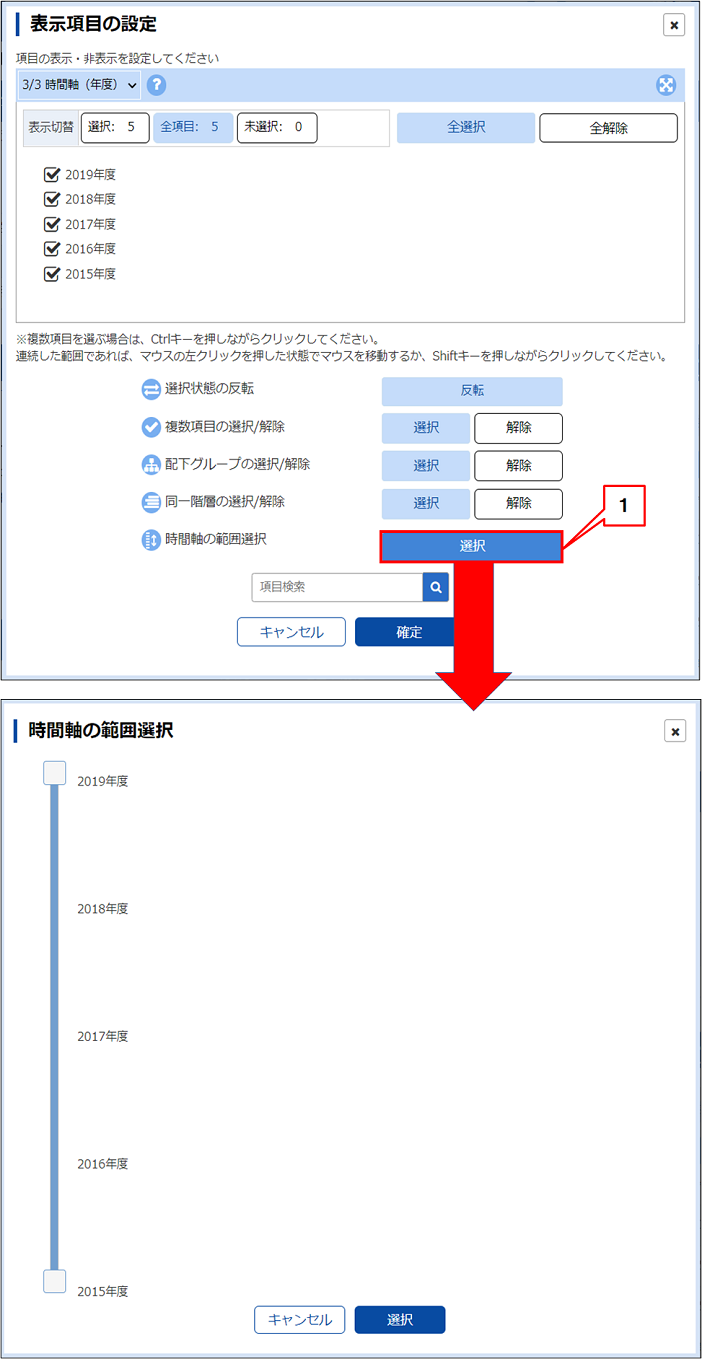
2.スライダーを動かして、条件に指定したい期間を設定します。
(例:2015年から2017年までの期間を設定) 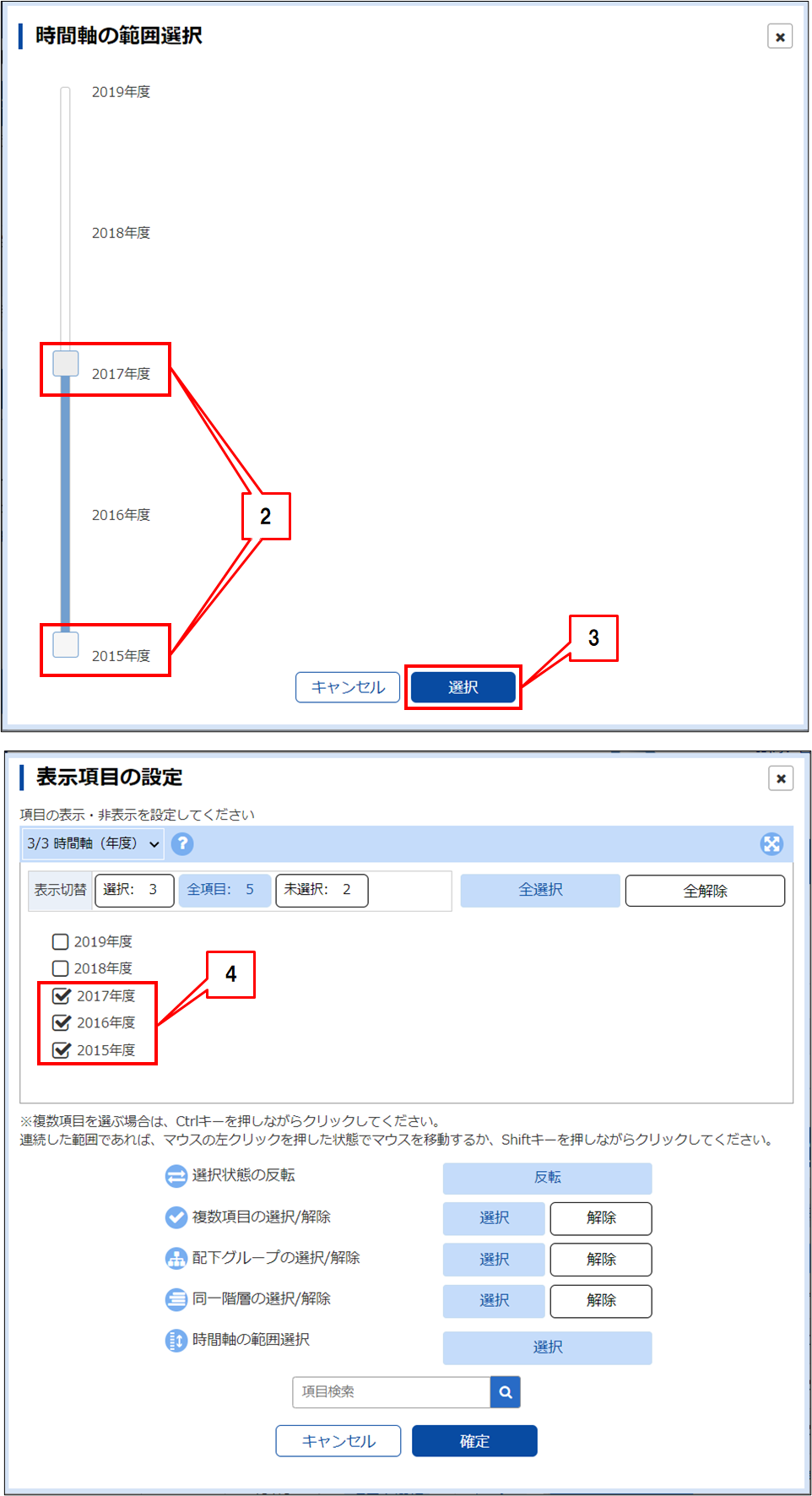
3.期間を設定後、【選択】ボタンをクリックします。
4.「時間軸の範囲選択」画面が閉じられ、「表示項目の設定」画面に戻ります。
時間軸に、設定した期間が入力されていることを確認します。